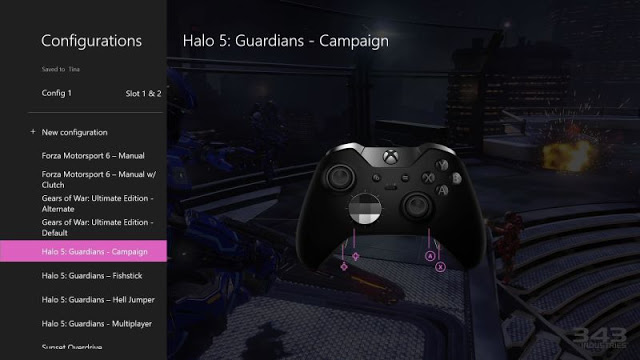- Изучаем возможности приложения «Аксессуары XBox» для геймпадов Xbox One
- реклама
- реклама
- реклама
- реклама
- Геймпад Xbox One Elite позволяет настроить идеальное управление в играх на Xbox One
- Xbox One геймпад в реалиях ПК.
- реклама
- реклама
- реклама
- реклама
- Ответы на распространенные вопросы по геймпаду Xbox One Elite
Изучаем возможности приложения «Аксессуары XBox» для геймпадов Xbox One
реклама
О существовании приложения «Аксессуары XBox» известно многим владельцам игровых контроллеров XBox One. Это приложение предназначено для настройки, проверки функций и обновления прошивки актуальных геймпадов Microsoft. Оно доступно на консоли XBox One (во всех проявлениях) и ОС Windows 10. Мы рассмотрим возможности приложения для платформы Windows 10, применительно к обычному XBox One контроллеру и контроллеру XBox Elite Series 2.
По умолчанию, эта утилита не предустановлена в Windows 10, её необходимо скачать из Microsoft Store. Так получилось, что пару недель назад я купил геймпад XBox Elite Series 2 (ссылка на обзор доступна из FAQ темы по геймпадам в конференции), поэтому мы сможем ознакомиться с функционалом приложения не только для обычного, но и для нового, элитного, геймпада:
реклама
После вступления с кратким описанием достоинств контроллера XBox Elite Series 2:
приложение предлагает выбрать индивидуальный никнейм для нашего геймпада (возможность доступна только для элитного варианта):
реклама
и залить свежую прошивку (версия 4.8.190 для Elite Series 2):
Сразу после нас встречает основное окно программы. На консоли XBox приложение привязано к учётной записи XBox, а на ПК данные учётной записи XBox можно ввести в клиенте «Компаньон консоли XBox»:
реклама
Все созданные в приложении профили улетают в облако, поэтому они не потеряются при переустановке Windows, смене ПК, консоли и пр. Достаточно просто зайти в свою учётную запись, общую для консоли и ПК (если вы не захотите завести отдельный аккаунт). В контроллере XBox Elite Series 2 доступны три программируемых (встроенных) профиля, они хранятся в памяти геймпада. Есть ещё один, четвёртый, непрограммируемый профиль, в нём не используются дополнительные лепестки-кнопки — это своего рода режим обычного XBox One геймпада. Профили переключаются специальной кнопкой, а для индикации текущего слота служат три белых светодиода на лицевой части контроллера:
Для обычного геймпада доступен только один софтовый программируемый слот. Слот не сохраняется в память геймпада:
Помимо сопоставления кнопок, в приложении есть тест работы моторов в курках, кнопка проверки актуальной прошивки и переключатель Copilot. Copilot дублирует управление на второй геймпад XBox One (если он у вас есть):
Ещё есть вкладка проверки сопоставления кнопок, стиков и курков после внесённых изменений:
В приложении можно создать любое количество болванок-профилей и применять их по мере необходимости:
Для геймпада Elite 2 возможен более широкий функционал сопоставления кнопок. Сразу оговорюсь, назначить кнопки клавиатуры или мыши на кнопки геймпада, естественно, не получится. API XInput ограничен строгими рамками по количеству осей и кнопок и выйти за эти рамки нельзя. Комбинации кнопок (макросы) также невозможны. Наверное ненужно объяснять, почему:
Есть даже режим шифта, который позволяет переключаться на альтернативную раскладку:
Для обычного контроллера возможности сопоставления поскромнее. Можно поменять местами кнопки, инвертировать оси стиков и переключить триггеры (левый на правый\правый на левый). Плюс, отключить вибрацию (полностью):
Следующие настройки доступны только для элитных геймпадов. Это настройки кривой стиков:
Мёртвых зон для триггеров:
Интенсивности вибрации для любого из четырёх вибромоторов:
И яркости для кнопки XBox:
Собственно всё. От себя могу добавить, что в реальных условиях более всего у меня востребованы настройки кривой для стиков и сопоставление кнопок на лепестки. Возможность поменять кнопки местами мне пока нигде не пригодилась.
Вот небольшое видео, для визуализации вышеизложенного:
Источник
Геймпад Xbox One Elite позволяет настроить идеальное управление в играх на Xbox One
Компания Microsoft некоторое время назад представила новый класс устройств – Xbox Elite Gamepad. Это игровой контроллер для Xbox One и Windows 10 PC, который позволяет игрокам, привыкшим управлять с геймпада, получить максимально комфортное управление и настроить его под себя.
Пользователи компьютеров без проблем могут настроить под себя управление клавиатурой и мышью в любой игре. Кроме того, существуют сайты, на которых можно скачать уже идеально настроенное профессиональными игроками управление и другие параметры игры. Например, большой популярностью пользуются детальные и полные настройки кс го, поскольку в этой игре от правильной выставленных параметров зависит многое. На приставке Xbox One игра Counter Strike GO не дает таких возможностей кастомизации настроек, и в этом случае на помощь игрокам может придти Xbox Elite Gamepad.
Контроллер Xbox One Elite по своим габаритным параметрам практически не отличается от стандартного геймпада. Он чуть больше и тяжелее, чем обычный контроллер. Главная особенность геймпада – это возможность его кастомизировать, как физически, так и программно.
В комплекте с геймпадом Xbox One Elite идет три комплекта стиков (разных по высоте и форме), две крестовины, четыре лепестка на обратную сторону геймпада. Кроме того, в отличие от стандартного контроллера, Xbox One Elite имеет уменьшенный ход «курка», который можно выставить при необходимости. Это позволяет игрокам быстрее стрелять в различных шутерах, в том числе и в Counter Strike GO, где геймпад дает явные преимущества.
Программная особенность контроллера Xbox One Elite заключается в том, что в настройках приставки Xbox можно полностью подстроить геймпад под себя. Игрок имеет возможность использовать настроечные билды, которые уже подобраны компанией Microsoft, либо самостоятельно создать свой профиль с нуля.
Стоит отметить, что в данный момент ходят слухи о скором релизе второй ревизии геймпада Xbox One Elite. Подробности о том, чем она будет отличаться, не сообщаются.
Источник
Xbox One геймпад в реалиях ПК.
реклама
и комплект с геймпадом третей ревизии (4N6-00002*)
Естественно, геймпады из этих комплектов ничем не отличаются от обычных XBox One геймпадов, соответствующих ревизий.
*Последняя цифра в коде любых игровых аксессуаров от Microsoft, меняется в зависимости от региона продажи.
Спустя некоторое время после выхода XBox One, Microsoft выпустили драйвера, на актуальную на тот момент Windows 8, а также Windows 7, эти драйвера позволяли использовать XBox One геймпад совместно с ПК, как стандартный XInput контроллер, но только «по проводу». Вот эти драйвера:
добавляющий поддержку адаптера в ОС Windows 7 и 8. Правда в несколько кастрированном виде. Вот вам официальная таблица совместимости:
реклама
Ревизии геймпадов.
С момента появления Xbox One геймпада, вышло три ревизии геймпада:
Геймпады первой ревизии (MODEL — 1537), имеют жёсткие бамперы (кнопки LB и RB) и у них отсутствовал 3.5-дюймовый вход для наушников\гарнитуры;
Отличительной особенностью геймпадов второй ревизии (MODEL — 1697), стали мягкие бамперы и отдельный 3.5-дюймовый вход для наушников\гарнитуры;
В третьей ревизии (MODEL — 1708) появились: поддержка Bluetooth, увеличилась дальность действия, а также геймпад обзавёлся текстурным покрытием задней поверхности;
реклама
Элитный геймпад пока существует в одной ревизии. Ходят слухи, что в 2018 году выйдет элитный геймпад v2, но это не точно
Появление в геймпаде Bluetooth, значительно расширило диапазон поддерживаемых устройств. Теперь геймпад можно подключать к Android смартфонам\планшетам\ТВ (зависит от конкретной модели устройства, проверяйте перед покупкой) и ПК под управлением Windows 10:
реклама
При Bluetooth подключении к ПК (с актуальной версией Windows 10), поддерживаются основные функции геймпада (включая вибрацию всех четырёх моторов) за исключением передачи звука. В некоторых случаях, для нормальной работы, может потребоваться обновление прошивки геймпада.
Комплекты.
Помимо разномастных XBox One геймпадов в базовой комплектации (геймпад, две батарейки, макулатура) и вышеупомянутых комплектов с кабелем, есть комплекты:
Wireless Controller with Play & Charge Kit: W2V-00011 (первая ревизия геймпада + аккумулятор и кабель с индикатором заряда), EX7-00007 (вторая ревизия геймпада + аккумулятор и кабель с индикатором заряда);
Само название комплекта характеризует его достоинство, аккумулятор можно заряжать «на лету», не вынимая из отсека и не отрываясь от процесса игры, просто воткнув USB-кабель в геймпад.
Комплект состоит из литиевого аккумулятора на 1400mA и фирменного кабеля с индикатором зарядки. Аккумулятор ставится в отсек для батареек (вместо батареек). Помимо стандартных «+» и «-» у аккумулятора имеются дополнительные контактные площадки:
Автономность работы варьируется в зависимости от сценария использования. Официально заявлено до 30 часов. Реально, часов 15-20. Если использовать без вибрации, наверно дотянет и до официальных тридцати.
Для тех, у кого имеется XBox One геймпад первой ревизии (без 3.5 мм джека под наушники\гарнитуру) и\или нужно управлять настройками звука, можно купить вот такое устройство:
Под windows 10, если верить официальной странице, эта штуковина должна работать.
Также есть великое множество различного барахла с Китайских и не очень интернет барахолок, но копаться в нём нету ни времени, ни желания.
и подсовываются через диспетчер устройств.
Приложение «Аксессуары Xbox».
С помощью приложения «Аксессуары Xbox» можно:
- Обновить прошивку геймпада (если потребуется);
- Настроить сопоставление кнопок;
- Включить\выключить вибрацию, проверить вибрацию курков и моторов;
- Проверить заряд аккумулятора\батареек;
- Включить\выключить режим совместной игры (нужно два геймпада);
- В случае с элитным контроллером, настроить дополнительные функции геймпада
Стоит помнить, что работа виброкурков поддерживается только в UWP-приложениях, за исключением одной игры — F1 2017, в которой хитрые разработчики реализовали поддержку виброкурков, за счёт кастомной библиотеки Windows.Gaming.Input.dll, которую они заботливо подкинули в папку с игрой.
В США имеется сервис, где пользователь самостоятельно может кастомизировать геймпад с помощью онлайн-конфигуратора и там же заказать:
Ручная установка xinputHID драйвера:
Если у вас возникнут дополнительные вопросы, задавайте их тут или в теме по геймпадам.
Источник
Ответы на распространенные вопросы по геймпаду Xbox One Elite
Игровой контроллер Xbox One Elite без всяких сомнений является лучшим аксессуаром, выпущенным компанией Microsoft для консоли восьмого поколения. Стоимость геймпада может вызывать вопросы, но только до того, как начинаешь им активно пользоваться. С выходом геймпада Xbox One на российский рынок, мы получаем массу вопросов по его характеристикам и ощущениям от работы. Ответы на самые распространенные из них мы собрали в данном материале, и предлагаем вам с ними ознакомиться.
Какой комплект поставки геймпада Xbox One Elite?
Контроллер Xbox One Elite поставляется в чехле, в котором содержится: сама «тушка» геймпада, 4 «лепестка», 2 аналоговые крестовины, 6 стиков (по 3 разного вида), USB-кабель, батарейки AA (не аккумуляторы), различные инструкции.
Подходит ли к геймпаду Xbox One Elite стандартный адаптер питания Xbox One Microsoft Play and Charge Kit?
Да, аккумулятор от стандартного геймпада работает с Xbox One Elite, но контроллер на нем разряжается чуть быстрее (на 20-25%), чем на стандартном джойстике.
Как геймпад ощущается в руках?
По сравнению с оригинальным контроллером от Xbox One, геймпад Xbox One Elite чувствуется в руках гораздо лучше. Он весит немного больше, имеет прорезиненные вставки для того, чтобы его было удобно держать даже во время активной игры. Сам пластик, используемый для Xbox One Elite, отличается от материала, из которого изготовлен оригинальный контроллер. Отсек для установки аккумулятора не болтается (распространенная проблема оригинальных геймпадов). Держать геймпад Xbox One Elite в первые дни непривычно из-за наличия «лепестков» на обратной стороне, но к ним со временем привыкаешь, особенно если ими пользоваться.
Насколько надежно крепятся съемные элементы геймпада Xbox One Elite?
Никаких проблем с надежностью магнитных креплений за практически месяц использования не возникло. Элементы целпяются «намертво», и в процессе игры не вылетают.
Когда «лепестки» на обратной стороне геймпада не нужны – их постоянно приходится снимать?
Нет, на обратной стороне геймпада имеется кнопка для беспроводного соединения контроллера с приставкой. Если на нее нажать дважды, то «лепестки» отключаются, и можно не бояться за ложные нажатия.
На кнопки геймпада Xbox One Elite можно вынести любые действия?
Нет, игроки имеют возможность менять назначение клавиш, которые предусмотрены игрой. К примеру, на «лепестки» можно вынести действие, которое настроено на клик по стику. Однако, если вы захотите установить на лепестки выбор конкретного оружия, а игрой предусмотрена только последовательная смена боезапаса, то сделать это не получится.
Как геймпад Xbox One Elite поможет мне «нагибать»?
Никак, это просто качественный контроллер, который игроки могут настроить под себя. Действия удобно вынести на «лепестки», триггеры зафиксировать в нажатом до половины положении (чтобы уменьшить амплитуду их клика), для различных режимов игры настроить свою раскладку клавиш.
За геймпад Xbox One Elite стоит платить $150 или 12 тысяч рублей?
Лично я могу ответить, что его цена оправдана, но каждый должен делать свой выбор самостоятельно. Контроллер – главный элемент при взаимодействии с приставкой, и Xbox One Elite выводит удовольствие от консольных игр на уровень чуть выше.
Где можно купить Xbox One Elite?
В данный момент Xbox One Elite в России продается в следующих магазинах:
В зависимости от того момента, когда вы читаете данный материал, контроллер может присутствовать в продаже или отсутствовать.
Остались вопросы? Задавайте их в комментариях — с удовольствием отвечу.
Источник